ADI: הוספת טפסים לאתר
זמן קריאה: 6 דקות
כל אתר שנבנה באמצעות Wix ADI מכיל אוטומטית טופס ליצירת קשר. אתם יכולים גם להוסיף עוד טפסים לאתר כדי לאפשר לגולשים לשלוח לכם מייל עם פרטים ספציפיים, כמו הגשת מועמדות לעבודה, משוב, הצעות מחיר ועוד.
הנושאים בעמוד זה:
הוספת טופס ליצירת קשר
אם מחקתם את טופס יצירת הקשר ואתם רוצים להוסיף אותו שוב או שאתם רוצים להוסיף טופס יצירת קשר נוסף, היעזרו בהנחיות הבאות.
אתם יכולים לבחור אם טופס יצירת הקשר יהיה חלק בעמוד קיים, או שיהיה עמוד "יצירת קשר" נפרד. בכל עמוד אפשר ליצור רק טופס אחד ליצירת קשר.
כדי להוסיף טופס ליצירת קשר:
- עברו לעמוד שאליו אתם רוצים להוסיף את הטופס.
- הקליקו על Add (הוספה) בסרגל העליון.
- בחרו מבין האפשרויות הבאות:
- הקליקו על Section to Page: הוסיפו טופס יצירת קשר למקטע בעמוד.
- הקליקו על Contact (יצירת קשר).
- הקליקו וגררו את המקטע לאתר שלכם.
- הקליקו על Page: הוסיפו טופס יצירת קשר לעמוד שבו אתם נמצאים כרגע.
- הקליקו על Contact בחלונית Add Page (הוספת עמוד).
- הקליקו על פריסת עמוד ליצירת קשר כדי להוסיף אותו לאתר שלכם.
- הקליקו על Section to Page: הוסיפו טופס יצירת קשר למקטע בעמוד.
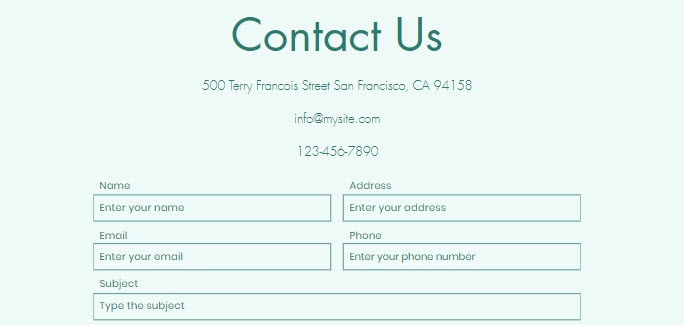
רוצים שטופס יצירת הקשר יופיע ביותר מעמוד אחד?
פשוט שכפלו אותו והוסיפו אותו לעמודים הרלוונטיים.
הוספת טופס הרשמה
הוסיפו טופס הרשמה לאתר כדי לבנות בקלות את רשימת התפוצה שלכם. כל מי שנרשם באמצעות הטופס נוסף אוטומטית לרשימת אנשי הקשר שלכם עם תווית Subscriber (נרשם), ותוכלו לשלוח לו ניוזלטרים ועדכונים.
את טופס ההרשמה אפשר להוסיף לעמוד או בתחתית האתר (ה-footer).
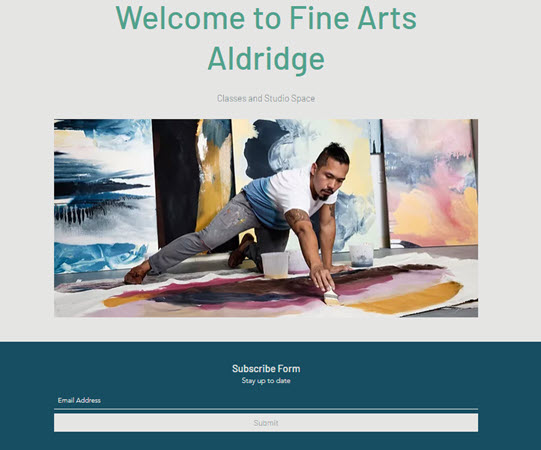
כדי להוסיף טופס הרשמה לעמוד:
כדי להוסיף טופס הרשמה לתחתית האתר (ה-footer):
הוספת סוגים אחרים של טפסים
בנוסף לטופס יצירת קשר או טופס הרשמה, אתם יכולים לבחור עוד טפסים מוכנים שזמינים ב-ADI Builder, כולל טפסים להגשת מועמדות לעבודה, משוב, הצעות מחיר ועוד.
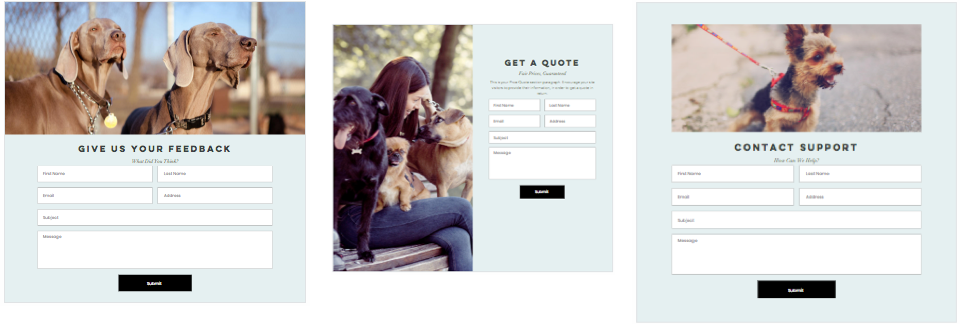
כדי להוסיף טופס לאתר:
- עברו אל העמוד שאליו אתם רוצים להוסיף את הטופס.
- הקליקו על Add (הוספה) בסרגל העליון.
- הקליקו על Section to Page (מקטע לעמוד).
- גללו מטה אל Forms ובחרו את הטופס הרצוי (למשל Feedback Form – טופס משוב, Job Application – הגשת מועמדות לעבודה ועוד).
- הקליקו או גררו את עיצוב המקטע הרצוי.
עיצוב השדות בטופס
הוסיפו, ערכו וסדרו מחדש את השדות בטופס ב-ADI לפי רצונכם.
חשוב:
- אתם חייבים לשדרג כדי להוסיף יותר מ-10 שדות לטופס, או כדי להוסיף לינק להעלאת קבצים.
- אחרי שעורכים משהו בטופס צריך להפעיל מחדש את האוטומציות שמקושרות לטופס.
כדי לעצב ולערוך את השדות בטופס:
- הקליקו על המקטע שמכיל את הטופס ב-ADI.
- הקליקו על Edit (עריכה) ליד Form (טופס).
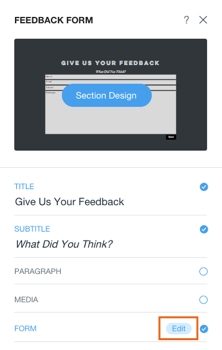
- בחרו מה אתם רוצים לעשות:
להוסיף שדה חדש
לערוך שדה קיים
למחוק שדה
לשנות את סדר השדות
שדרוג Wix Forms עם תוכנית Premium
הפיצ'רים הפתוחים לכם ב-Wix Forms תלויים בתוכנית ה-Premium או ה-Business and eCommerce Premium שתבחרו לאתר. אתם יכולים ליצור עד 4 טפסים בחודש בחינם.
הקליקו על תוכנית Premium למטה כדי ללמוד על הפיצ'רים והאפשרויות של Wix Forms הכלולים בתוכנית.
שימו לב:
- קבלת תשלומים באמצעות Wix Forms זמינה רק בתוכניות Business ו-eCommerce Premium.
- הפיצ'רים של שדה העלאת הקבצים, שדה החתימה והורדת קבצים זמינים רק בתוכניות Business ו-eCommerce Premium.
תוכניות אתרים
תוכניות Business & eCommerce
הערה:
ייתכנו הבדלים בתוכניות ה-Premium הזמינות בין מדינות ואזורים גיאוגרפיים. מידע מפורט על התוכניות הזמינות עבורכם תוכלו למצוא בעמוד השדרוג.
שאלות נפוצות
הקליקו על השאלות שלמטה לפרטים נוספים על טפסים.
איך אני רואה את הטפסים שהגולשים באתר שלי הגישו?
איך אני משנה את עיצוב הטופס?

 .
. תחת Manage Choices כדי להזיז את השדות למעלה ולמטה בטופס.
תחת Manage Choices כדי להזיז את השדות למעלה ולמטה בטופס.